MacDjView는 Mac에서 DjVu 파일을 볼 수 있는 인기 있는 앱입니다. 어떤 사람들에게는 유용할 수 있지만, 다른 사람들에게는 불필요하다고 생각하거나 컴퓨터의 공간을 확보하고 싶을 수 있습니다. 여러분이 그런 사람 중 하나라면 올바른 곳에 왔습니다. 이 글에서는 단계별 가이드를 제공합니다. Mac에서 MacDjView 제거초보자이든 전문가이든 이 가이드는 도움이 될 것입니다. Mac에서 앱을 빠르게 제거하세요. 자, 시작하겠습니다!
내용 : 1부. MacDjview가 Mac에서 예기치 않게 종료되는 이유는?2부. Mac에서 MacDjView를 제거하려면 어떻게 해야 하나요?3부. Mac에서 MacDjView를 완전히 제거하려면 어떻게 해야 하나요?4 부. 결론
1부. MacDjview가 Mac에서 예기치 않게 종료되는 이유는?
Mac에서 MacDjView가 예기치 않게 종료되는 경우 다음과 같은 여러 가지 요인으로 인해 문제가 발생할 수 있습니다.
-
호환성 문제: MacDjView는 최신 macOS 버전과 완벽하게 호환되지 않을 수 있습니다. 특히 최근에 업데이트되지 않은 경우 더욱 그렇습니다. macOS 업데이트는 이전 소프트웨어와의 호환성을 깨뜨려 충돌을 일으킬 수 있습니다.
-
손상된 기본 설정 또는 캐시 파일: 손상된 환경 설정 또는 캐시 파일은 예기치 않은 종료를 일으킬 수 있습니다. 이러한 파일을 삭제하면 도움이 될 수 있습니다.
- We Buy Orders 신청서를 클릭하세요. 파인더 > Go > 폴더로 이동… 들어가서
~/Library/Preferences/. - 다음과 같은 파일을 찾으세요
com.macdjview.plist해당 항목을 삭제한 후 앱을 다시 시작하세요.
- We Buy Orders 신청서를 클릭하세요. 파인더 > Go > 폴더로 이동… 들어가서
-
권한 부족: 때때로 MacDjView는 특정 폴더나 파일에 대한 액세스가 필요할 수 있습니다. 적절한 권한이 있는지 확인하려면 다음으로 이동하세요. 시스템 환경 설정 > 보안 및 개인 정보 보호 정책 > 개인정보보호.
-
오래된 소프트웨어: MacDjView의 최신 버전을 사용하고 있는지 확인하세요. 공식 웹사이트를 방문하거나 업데이트 소스 버그나 호환성 문제를 해결할 수 있습니다.
-
메모리 또는 디스크 문제: 메모리나 디스크 공간이 부족하면 앱이 예기치 않게 종료될 수 있습니다. 다른 애플리케이션을 닫거나 디스크 공간을 확보해 보세요.
문제가 지속되면 대안을 고려하다 MacDjView는 자주 업데이트되지 않으므로 DjVuLibre나 DjVu 파일을 지원하는 문서 뷰어가 좋습니다.
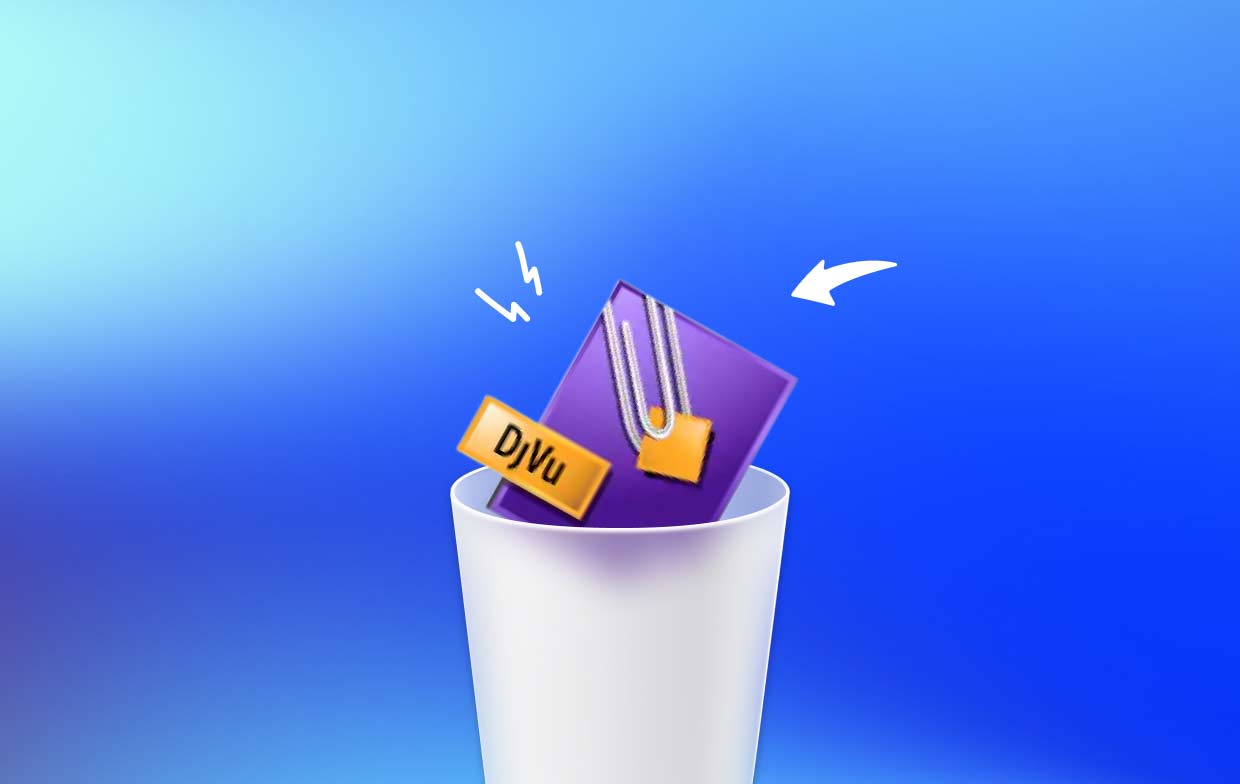
MacDjview 제거 시 발생하는 일반적인 문제
MacDjView를 제거할 때 사용자가 겪을 수 있는 일반적인 문제 중 하나는 앱이 애플리케이션 폴더나 Launchpad에 나타나지 않을 수 있다는 것입니다. 이는 사용자가 앱을 찾아 시스템에서 제거하기 어렵게 만들 수 있습니다.
또한 일부 사용자는 MacDjView를 제거하려고 할 때 오류 메시지나 불완전한 제거와 같은 오류나 문제가 발생할 수 있습니다. 이러한 문제는 손상된 파일이나 시스템의 충돌하는 소프트웨어로 인해 발생할 수 있으며 해결하려면 추가 문제 해결 단계가 필요할 수 있습니다.
2부. Mac에서 MacDjView를 제거하려면 어떻게 해야 하나요?
Mac에서 MacDjView를 제거하려면 몇 가지 단계를 따라 시스템에서 앱을 완전히 제거할 수 있습니다. Mac에서 MacDjView를 수동으로 제거하는 방법에 대한 단계별 가이드는 다음과 같습니다.
01단계. 앱을 수동으로 제거
- Mac의 응용 프로그램 폴더를 열고 MacDjView를 찾으세요.
- MacDjView 앱을 Dock의 휴지통 아이콘으로 끌어다 놓거나, 앱을 마우스 오른쪽 버튼으로 클릭하고 "휴지통으로 이동"을 선택하세요.
- 메시지가 나타나면 관리자 비밀번호를 입력하여 제거를 확인하세요.
- 제거 프로세스를 완료하려면 휴지통을 비우세요.
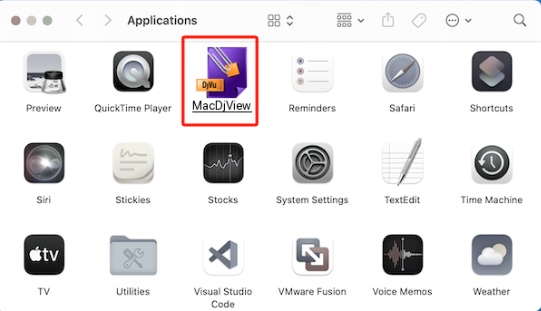
02단계. 관련 파일 제거
- Finder 앱을 실행하고 상단 메뉴 막대에서 "이동" 메뉴를 클릭합니다.
- 드롭다운 메뉴에서 "폴더로 이동"을 선택하고, 나타나는 대화 상자에 "~/Library/"를 입력합니다.
- "응용 프로그램 지원" 및 "환경 설정" 폴더로 이동하여 MacDjView와 관련된 파일이나 폴더를 찾으세요.
- MacDjView 관련 파일이나 폴더를 휴지통으로 끌어다 놓으세요.
03 단계. 쓰레기통을 비워
Dock에서 휴지통 아이콘을 마우스 오른쪽 버튼으로 클릭하고 "휴지통 비우기"를 선택합니다. 또는 휴지통 폴더를 열고 창 오른쪽 상단 모서리에서 "비우기"를 선택합니다.
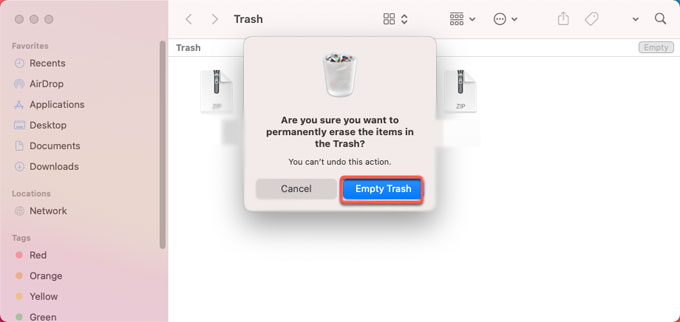
다음 단계를 따르면 Mac에서 MacDjView를 완전히 제거할 수 있습니다. 그러나 제거 프로세스 중에 문제나 오류 메시지가 발생하는 경우, 추가 문제 해결을 수행하거나 타사 제거 도구를 사용하여 모든 파일과 구성 요소가 시스템에서 제거되었는지 확인해야 할 수 있습니다.
3부. Mac에서 MacDjView를 완전히 제거하려면 어떻게 해야 하나요?
Mac에서 MacDjView 및 관련 파일을 제거하는 보다 효과적이고 효율적인 방법을 찾고 있다면 타사 제거 도구를 사용하세요. PowerMyMac 좋은 옵션이 될 수 있습니다. Mac 사용자가 시스템을 최적화하고 정리하는 데 도움이 되도록 설계된 강력하고 사용하기 쉬운 도구입니다. 주요 기능 중 하나는 App Uninstaller 모듈로, MacDjView를 포함하여 Mac에서 원치 않거나 완고한 앱을 빠르고 철저하게 제거하는 데 도움이 될 수 있습니다.
PowerMyMac을 사용하여 MacDjView와 남은 프로그램을 제거하려면 다음 간단한 단계를 따르세요.
- 공식 웹 사이트에서 PowerMyMac을 다운로드하여 설치하십시오.
- 앱을 실행하고 왼쪽 사이드바에서 "앱 제거" 모듈을 선택하세요.
- "스캔"버튼을 클릭하십시오.
- 설치된 앱 목록에서 MacDjView를 찾아 선택하세요.
- 파일 목록을 검토하고 제거하려는 파일을 선택하십시오.
- "CLEAN" 버튼을 클릭하여 MacDjView 및 관련 파일을 완전히 제거하세요.

App Uninstaller 모듈 외에도 PowerMyMac은 Junk Cleaner, Duplicate Finder, Privacy 모듈과 같이 Mac을 정리하고 최적화하는 데 도움이 되는 여러 가지 다른 기능을 제공합니다. 직관적인 인터페이스와 강력한 성능으로 Mac을 최상의 상태로 유지하려는 모든 사람에게 좋은 선택입니다.
4 부. 결론
결론적으로, Mac에서 MacDjView를 제거하는 것은 간단한 프로세스가 될 수 있지만, 잠재적인 문제를 피하기 위해 모든 관련 파일과 구성 요소를 제거하는 것이 중요합니다. MacDjView와 그 잔여물을 수동으로 제거하는 것은 시간이 많이 걸릴 수 있지만, PowerMyMac과 같은 타사 도구를 사용하면 프로세스를 보다 효율적이고 철저하게 만들 수 있습니다.
MacDjView를 수동으로 제거하든 도구의 도움을 받든, Mac에서 원치 않는 앱과 파일을 적절히 제거하는 데 시간을 들이면 Mac을 원활하고 깨끗하게 유지하는 데 도움이 될 수 있습니다.



